Ubuntu 20.04 기준
Nvidia 그래픽 드라이버 삭제
sudo apt-get purge nvidia*
sudo apt-get autoremove
sudo apt-get autoclean
CUDA 삭제
sudo rm -rf /usr/local/cuda*
sudo apt-get --purge remove 'cuda*'
sudo apt-get autoremove --purge 'cuda*'
제거 확인
#그래픽 드라이버
sudo dpkg -l|grep nvidia
# CUDA
sudo dpkg -l|grep cuda
# 만약 설치된게 남았다면:
sudo apt-get remove --purge 남은 찌꺼기 이름
이후 재부팅
Nvidia 그래픽 드라이버 설치
ubuntu-drivers devices
를 입력하면 아래처럼 driver들이 출력되는데,

'-server', '-open' 이 붙지 않은 애들이 필자의 경우 문제없이 설치되었다.
sudo apt update
sudo apt-get install nvidia-driver-515
이후 재부팅
nvidia-smi를 입력하면

이 나올것이다.
CUDA 설치
위의 nvidia-smi를 보면 CUDA version: 11.7이 적혀있는데, 이는 11.7버전 CUDA를 추천한다는 의미이다.
https://developer.nvidia.com/cuda-toolkit-archive 접속

11.7버전으로 들어가면 아래의 페이지가 나올텐데, 적절한 환경을 선택한 후
제공되는 설치코드를 그대로 입력하자.
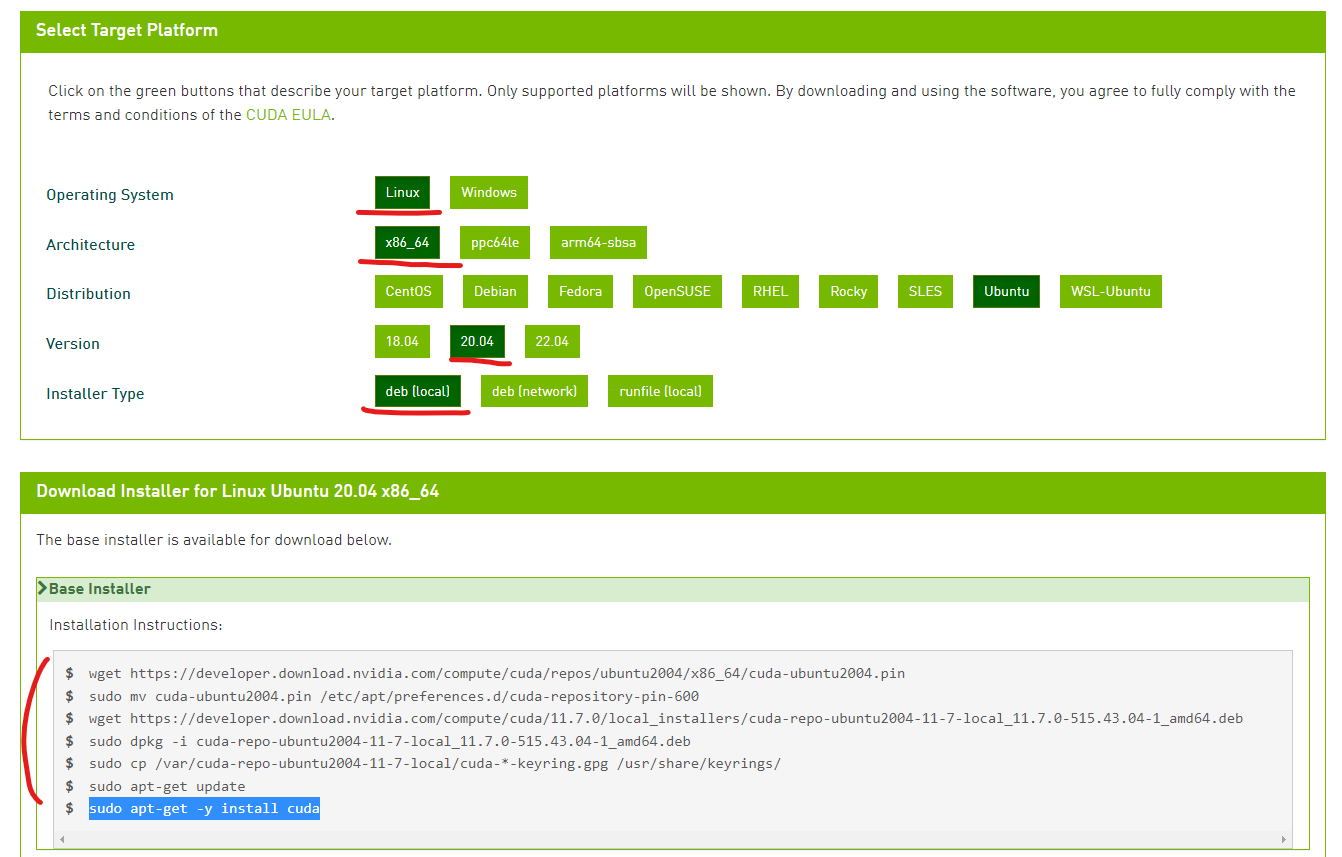
wget https://developer.download.nvidia.com/compute/cuda/repos/ubuntu2004/x86_64/cuda-ubuntu2004.pin
sudo mv cuda-ubuntu2004.pin /etc/apt/preferences.d/cuda-repository-pin-600
wget https://developer.download.nvidia.com/compute/cuda/11.7.0/local_installers/cuda-repo-ubuntu2004-11-7-local_11.7.0-515.43.04-1_amd64.deb
sudo dpkg -i cuda-repo-ubuntu2004-11-7-local_11.7.0-515.43.04-1_amd64.deb
sudo cp /var/cuda-repo-ubuntu2004-11-7-local/cuda-*-keyring.gpg /usr/share/keyrings/
sudo apt-get update
sudo apt-get -y install cuda
이후 아래를 bash에 입력
#쿠다 버전 주의!
export PATH=/usr/local/cuda-11.7/bin${PATH:+:${PATH}}
export LD_LIBRARY_PATH=/usr/local/cuda/lib64:${LD_LIBRARY_PATH:+:${LD_LIBRARY_PATH}}
nvcc --version 을 입력하면 아래처럼 나온다.

이후 재부팅
cuDNN 설치
https://developer.nvidia.com/cudnn 접속, 로그인(회원가입)을 하면
아래와 같이 연결이 되고, 위에서 설치한 쿠다와 맞는 download 링크를 선택한다.

아래처럼 나올때, 설치할 환경에 맞는 파일을 선택한다.
(원래는 wget을 통해 설치파일을 바로 받으려 했으나, html자료를 자꾸 받아서,
gui가 있는 지원되는 곳에서 로그인을 통해 받은 후 설치할 환경으로 넘겨줘야 한다.
gui로 진행할 경우 문제 없음)
How to wget a file without getting the html instead? - Stack Overflow

deb 를 다운받은 경우, 아래의 코드 입력
E: Version '8.3.1.22-1+cuda10.2' for 'libcudnn8' was not found
I was trying to install cudnn 8.4.1.50 on Ubutu20.04 with Cuda Toolkit 11.7, but there does not seem to be a version for 11.7 yet. >sudo apt-get install libcudnn8=8.4.1.50-1+cuda11.7 Reading package lists... Done Building dependency tree Reading state info
forums.developer.nvidia.com
#다운로드 받은 파일 명을 입력!
sudo dpkg -i cudnn-local-repo-ubuntu2004-8.6.0.163_1.0-1_amd64.deb
sudo cp /var/cudnn-local-repo-*/cudnn-local-*-keyring.gpg /usr/share/keyrings/
sudo apt-get update
sudo apt-get install libcudnn8=8.6.0.163-1+cuda11.7
## Version '8.6.0.163-1+cuda11.7' for 'libcudnn8' was not found 에러가 발생할 경우
sudo apt-get install libcudnn8
sudo apt-get install libcudnn8-samples=8.6.0.163-1+cuda11.7
## 에러가 발생할 경우
sudo apt-get install libcudnn8-samples
cuDNN 설치 확인
sudo apt-get install libfreeimage3 libfreeimage-dev
cp -r /usr/src/cudnn_samples_v8/ $HOME
cd $HOME/cudnn_samples_v8/mnistCUDNN
make clean && make
./mnistCUDNN
위 코드들을 실행하면,
많은 내용들이 출력된 이후

가 나올 것이다.
또는 아래의 코드를 bash에 입력하면
cat /usr/include/x86_64-linux-gnu/cudnn_v*.h | grep CUDNN_MAJOR -A 2
아래와 같이 출력이 될텐데, 줄 순서대로 8.4.1이 설치된 cudnn의 버전이다.

참고 자료
cuda - How to verify CuDNN installation? - Stack Overflow
How to verify CuDNN installation?
I have searched many places but ALL I get is HOW to install it, not how to verify that it is installed. I can verify my NVIDIA driver is installed, and that CUDA is installed, but I don't know how to
stackoverflow.com
끝!
'컴퓨터 > 머신러닝 (Machine Learning)' 카테고리의 다른 글
| Ubuntu, torch-tensorrt 설치 및 사용 (0) | 2022.11.27 |
|---|---|
| Pytorch model을 ONNX로, ONNX를 openVINO로 변환하기 (0) | 2022.11.17 |
| Super Resolution EDT 사용하기 (1) | 2022.10.08 |
| Video Restoration Transformer (VRT) 사용하기 - 2 (0) | 2022.09.02 |
| Video Restoration Transformer (VRT) 사용하기 - 1 (0) | 2022.09.01 |



